Cách khắc phục, cách sửa lỗi không có dịch vụ trên iPhone như thế nào? Xem ngay bài viết này của FoneSmart để hiểu rõ nhé!
.jpg)
1. Lỗi không có dịch vụ trên iPhone là sao?
Lỗi không có dịch vụ trên iPhone là một lỗi khá phổ biến của người dùng iOS. Tình trạng này xảy ra khi thiết bị không thể thực hiện cuộc gọi, gửi tin nhắn hoặc sử dụng các ứng dụng yêu cầu kết nối mạng. Lỗi này có thể xuất hiện trên cả các thiết bị iPhone đã sử dụng trong một thời gian dài và trên các thiết bị mới mua về.
.png)
Sau đây là một lỗi liên quan đến sim điện thoại và gây ra khá nhiều bất tiện cho người dùng. Đặc biệt là trong những tình huống khẩn cấp cần mạng Internet hay gọi điện.
2. Nguyên nhân mắc lỗi không có dịch vụ trên iPhone
Sau khi tìm hiểu xong định nghĩa về lỗi không có dịch vụ trên iPhone là sao? Sau đây sẽ là những nguyên nhân dẫn tới tình trạng này:
- Vấn đề về mạng di động: Kết nối mạng yếu, mất sóng hoặc vùng phủ sóng kém.
- Cập nhật phần mềm: Việc cập nhật phần mềm trên iPhone có thể gây ra lỗi không có dịch vụ. Đặc biệt khi cập nhật không thành công hoặc có lỗi trong quá trình cài đặt.
- Thẻ SIM và khe cắm SIM: Trường hợp thẻ SIM và khe cắm SIM bị bẩn, hỏng hoặc không được cài đặt đúng cách.
.png)
- Cài đặt mạng không chính xác: Việc cài đặt mạng không chính xác cũng có thể gây ra lỗi không có dịch vụ. Bao gồm các cài đặt APN, cài đặt mạng di động và cài đặt VPN.
- Chưa tắt chế độ máy bay trên điện thoại: Nhiều người có xu hướng đặt điện thoại ở chế độ máy bay để giảm tác hại của sóng điện thoại. Sau đó quên tắt chế độ này đi khiến sim không nhận được tín hiệu dẫn tới lỗi không có dịch vụ.
- Không phải iPhone chính hãng: Nếu bạn đang sử dụng chiếc iPhone Lock thì bắt buộc phải sử dụng sim đến từ nhà mạng đó sản xuất và trả phí. Như vậy thì máy không tương thích với vị trí ở Việt Nam sẽ gây ra tình trạng lỗi.
Tùy thuộc vào nguyên nhân, bạn có thể đưa ra cách sửa lỗi không có dịch vụ trên iPhone phù hợp.
3. Cách sửa lỗi không có dịch vụ trên iPhone
Khi gặp phải lỗi này bạn hãy bình tỉnh xử lý. Sau đây là những cách khắc phục lỗi không có dịch vụ trên iPhone hiệu quả:
3.1. Tắt chế độ máy bay khi bị lỗi không có dịch vụ trên iPhone
Cách này khá đơn gian, bạn cần kiểm tra xem chế độ máy bay có được bật hay không. Cách kiểm tra như sau:
Bước 1: Tại màn hình chính của điện thoại, bạn vuốt từ phía trên gốc phải xuống. Sau đó tìm biểu tượng hình máy bay ở góc trái màn hình.
.png)
Bước 2: Nếu biểu tượng máy bay có màu vàng như ảnh. Hãy nhấn vào biểu tượng đó thêm 1 lần nữa sao cho trở về màu xám như hình.
.png)
Sau khi tắt chế độ máy bay này, thiết bị sẽ trở về hoạt động như bình thường. Nếu vẫn chưa khắc phục được lỗi, hãy theo dõi tiếp bài viết nhé!
3.2. Kiểm tra sim, vệ sinh khay sim và khởi động lại
Với nguyên nhân xuất phát từ sim điện thoại thì bạn cần kiểm tra tình trạng sim đang như thế nào:
Bước 1: Bạn dùng que chọc sim hoặc vật nhọn như kẹp giấy, tăm,.. chọc vào khe sim. Sau đó bạn kiểm tra xem sim có nằm lệch vị trí hay khe sim có bị bẩn không.
.png)
Bước 2: Bạn nhấn giữ nút nguồn và nút giảm âm lượng để tắt nguồn điện thoại.
.png)
Bước 3: Khởi động lại điện thoại rồi lau sim và cắm lại vào khe.
.png)
Một cách khác để bạn kiểm tra nữa đó là lắp sim bạn vào máy điện thoại khác. Nếu thiết bị ấy cũng xuất hiện lỗi không dịch vụ thì do sim bạn có vấn đề và nên làm lại sim khác.
3.3. Đặt lại cài đặt mạng trên iPhone để sửa lỗi không có dịch vụ
Để có thể cài đặt lại mạng khi bị lỗi không có dịch vụ trên iPhone. Bạn hãy thực hiện theo các bước dưới đây:
Lưu ý: Khi bạn thực hiện cách này thì bạn sẽ xóa tất cả cài đặt mạng và điện thoại sẽ quay về mặc định gốc của nhà sản xuất.
Bước 1: Bạn vào mục Cài đặt rồi chọn mục Cài đặt chung. Sau đó nhấn vào mục Chuyển hoặc đặt lại iPhone.
.png)
Bước 2: Bấm Đặt lại rồi chọn dòng Đặt lại cài đặt mạng.
.png)
Bước 3: Bạn cần Nhập mật mã của bạn và sau đó bấm Đặt lại cài đặt mạng để xác nhận.
.png)
Bạn chỉ cần đợi một lát để điện thoại hoàn tất việc cài đặt lại mạng như ban đầu. Sau đó hãy kiểm tra xem iPhone còn xuất hiện lỗi hay không nhé!
3.4. Đặt lại tất cả cài đặt trên iPhone khi bị lỗi không có dịch vụ
Nếu đã thực hiện các cách trên mà vẫn chưa khắc phục được lỗi. Bạn có thể thử đặt lại tất cả cài đặt trên iPhone. Cách thực hiện như sau:
Lưu ý: Phương pháp này sẽ bắt buộc bạn xóa hết dữ liệu và ứng dụng có trên máy. Bạn nên sao lưu những dữ liệu quan trọng trước khi thực hiện nhé!
Bước 1: Bạn truy cập vào mục Cài đặt và lướt xuống nhấn vào mục Cài đặt chung. Tiếp theo nhấn vào mục Chuyển hoặc đặt lại iPhone.
.png)
Bước 2: Nhấn vào dòng Đặt lại rồi chọn mục Đặt lại tất cả cài đặt.
.png)
Bước 3: Bạn cần Nhập mật mã của bạn và bấm Đặt lại tất cả cài đặt để xác nhận đồng ý.
.png)
Thực hiện xong thì chiếc điện thoại của bạn sẽ trở về trạng thái như khi mới mua về.
3.5. Cài đặt lại ngày và giờ trên iPhone khi bị lỗi không có dịch vụ
Khi bạn di chuyển đến đất nước khác thì sẽ diễn ra tình trạng lệch múi giờ. Đây cũng có thể là nguyên nhân gây ra lỗi không có dịch vụ trên iPhone. Để đặt lại múi giờ bạn làm theo các bước sau đây:
Bước 1: Trước hết, bạn mở phần Cài đặt sau đó nhấn vào mục Cài đặt chung. Tiếp theo nhấn vào dòng Ngày & Giờ.
.png)
Bước 2: Bạn nhấn gạt cho thanh ở dòng Đặt tự động chuyển sang màu xanh lá như hình bên dưới. Như vậy máy mới có thể tự động cập nhật ngày giờ theo vị trí bạn di chuyển.
(1).png)
Qua 2 bước đơn giản trên là bạn đã thực hiện xong việc đặt lại ngày giờ cho iPhone rồi.
3.6. Chỉnh sửa thoại và dữ liệu di động
Ở cách khắc phục này, bạn sẽ tiến hành sửa Thoại và dữ liệu di động. Thực hiện như sau:
Bước 1: Truy cập vào Cài đặt và chọn Di động. Tiếp theo nhấn vào dòng Tùy chọn dữ liệu di động.
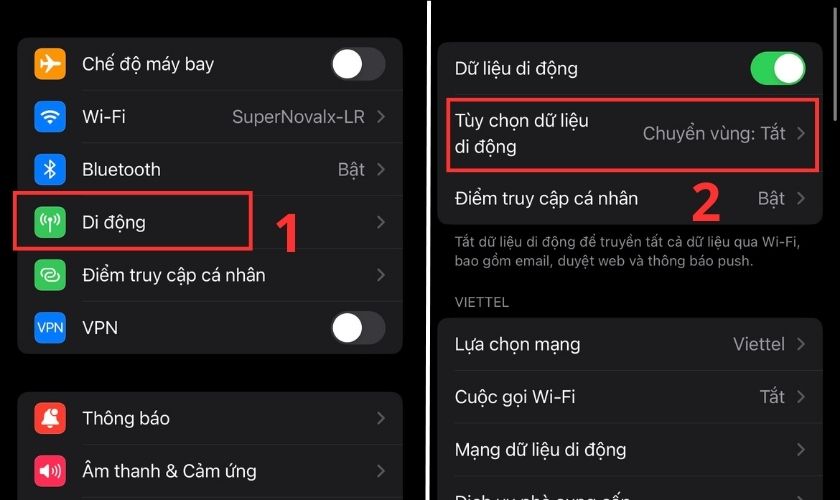
Bước 2: Bạn nhấn vào mục Thoại & dữ liệu. Sau đó bạn có thể chuyển đổi giữa 5G Bật, 5G Tự động hoặc LTE.
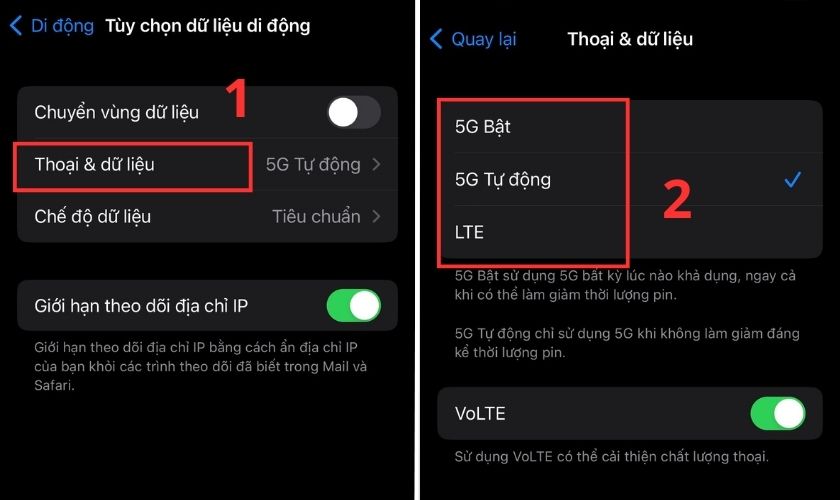
Nếu thực hiện xong cách này nhưng bạn vẫn chưa giải quyết được tình trạng lỗi. Vậy thì bạn hãy theo dõi tiếp các cách dưới đây nhé!
3.7. Cập nhật Carrier Settings khi bị lỗi không có dịch vụ trên iPhone
Khi xuất hiện lỗi không có dịch vụ trên iPhone bạn có thể thực hiện việc cập nhật Carrier Settings.
Bước 1: Bạn chỉ cần vào mục Cài đặt rồi truy cập vào Cài đặt chung. Sau đó chọn tiếp mục Giới thiệu.
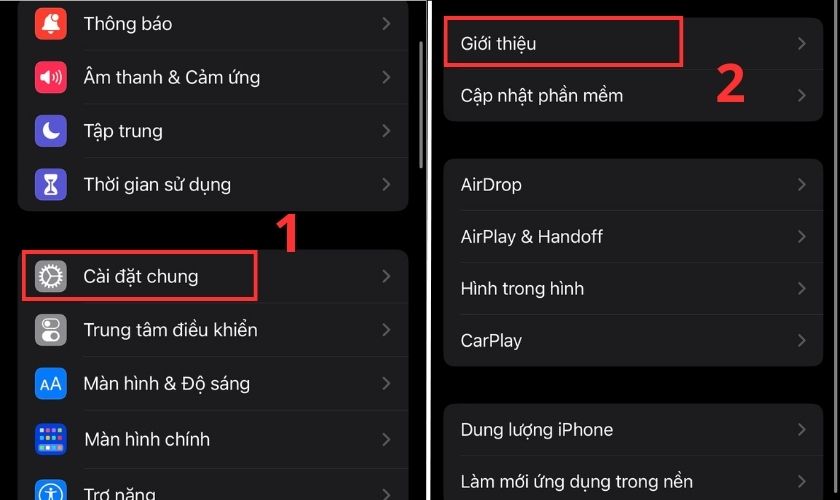
Bước 2: Nếu màn hình hiển thị thông báo yêu cầu cập nhật phiên bản mới thì bạn chỉ cần nhấn vào nút Cập nhật.
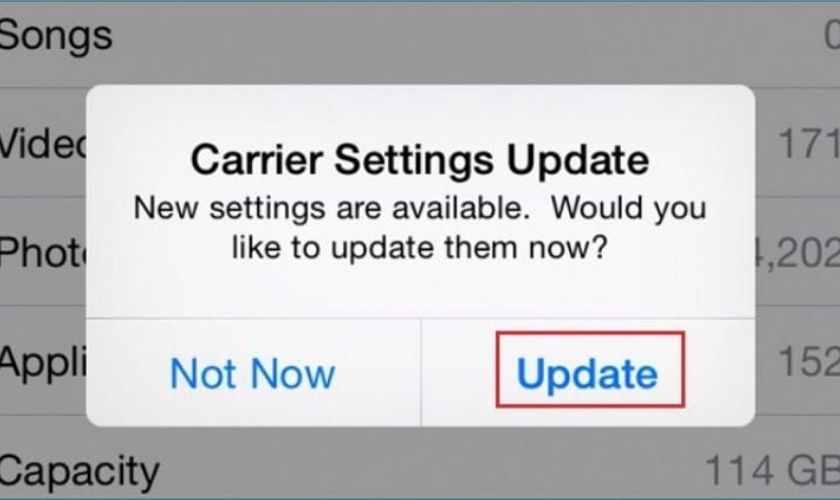
Lúc này, bạn chỉ cần đợi một vài phút để tiến trình hoàn tất và kiểm tra lại máy xem lỗi đã được khắc phục hay chưa.
3.8. Nâng cấp phiên bản iOS mới phù hợp
Việc sử dụng phiên bản iOS cũ có thể là nguyên nhân gây ra lỗi không dịch vụ iPhone. Apple liên tục cho ra những phiên bản iOS mới nhằm nâng cấp trải nghiệm người dùng cũng như là khắc phục lỗi. Để nâng cấp phiên bản iOS bạn thực hiện như sau:
Bước 1: Bạn truy cập vào mục Cài đặt sau đó lướt xuống nhấn vào mục Cài đặt chung. Tiếp theo chọn mục Cập nhật phần mềm.
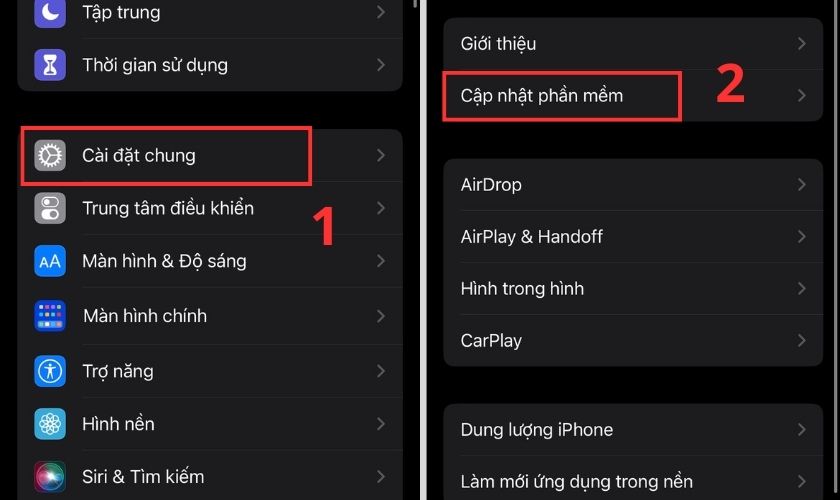
Bước 2: Bạn chỉ cần nhấn vào Tải về và cài đặt thì phiên bản iOS mới nhất sẽ được cập nhật trên máy bạn.
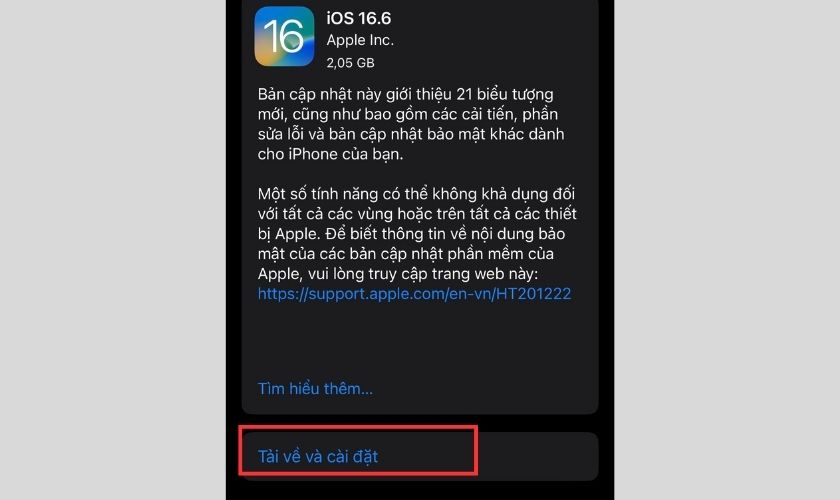
Bạn cần đợi một lát để quá trình nâng cấp được hoàn tất. Bên cạnh đó bạn nên cài đặt cho tiến trình tải diễn ra vào ban đêm lúc bạn ngủ. Điều này giúp cho bạn không phải chờ đợi quá lâu.
3.9. Khôi phục iPhone hoặc nâng cấp phiên bản mới bằng iTunes
Để khôi phục iPhone bằng iTunes, bạn cần thực hiện trên máy tính. Các bước thực hiện như sau:
Bước 1: Tải và truy cập ứng dụng iTunes trên máy tính. Bạn có thể tải iTunes qua đường link sau https://support.apple.com/downloads/itunes.
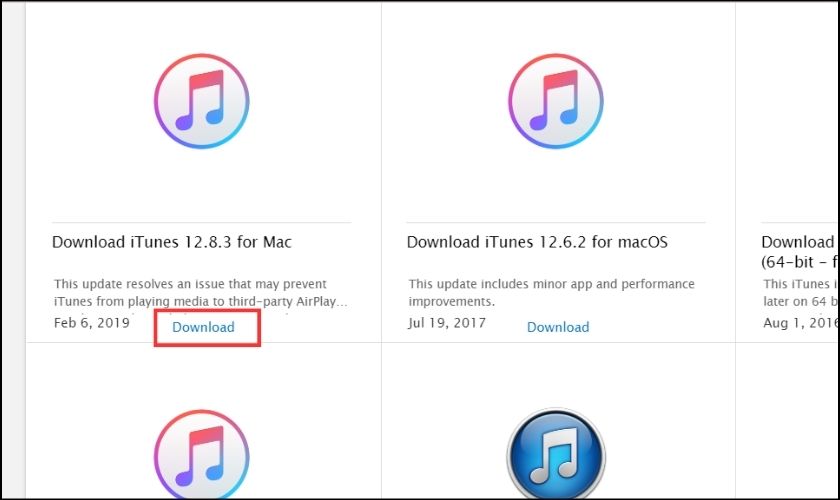
Bước 2: Bạn sử dụng dây cáp kết nối giữa iPhone và máy tính. Sau khi kết nối thành công, bạn mở iTunes lên và nhấn vào biểu tượng điện thoại như hình dưới.
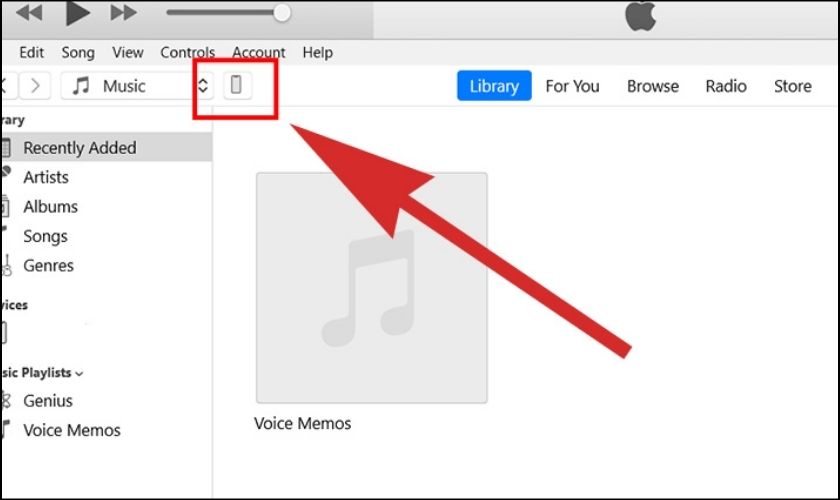
Bước 3: Nhấn vào Restore iPhone nếu bạn không cần sao lưu dữ liệu.
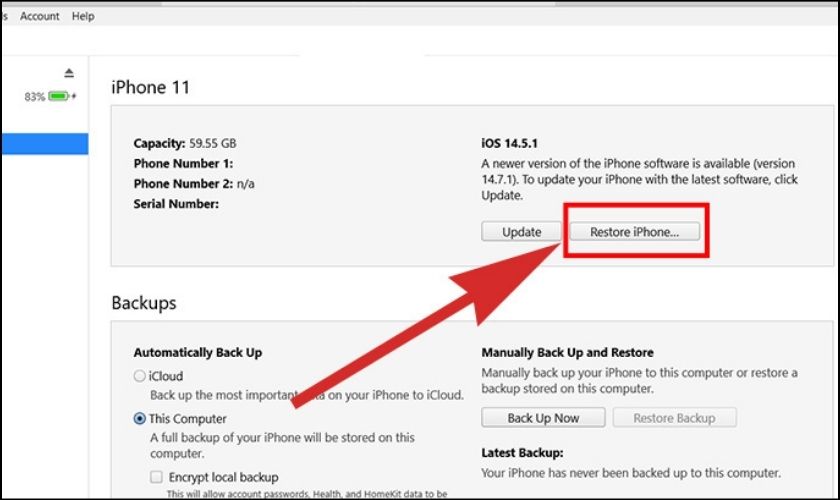
Còn nếu bạn muốn sao lưu dữ liệu thì chọn mục Back Up Now. Tại dòng Automatically Back Up thì nhấn vào This Computer.
(1).png)
Bước 4: Nhấn Next để tiếp tục quá trình.
.jpg)
Bước 5: Bấm Agree để đồng ý khôi phục dữ liệu và chờ tiến trình hoàn tất.

Sau khi xong, điện thoại sẽ tự động tìm kiếm và kết nối lại với mạng. Nếu không có lỗi phần cứng, thiết bị sẽ hoạt động bình thường trở lại.
3.10. Đem đến trung tâm bảo hành Apple uy tín
Nếu sau khi áp dụng tất cả các phương pháp trên mà vẫn không thành công. Có thể thiết bị của bạn đang gặp sự cố về phần cứng. Để giải quyết vấn đề này, bạn nên đưa iPhone của mình đến các trung tâm bảo hành Apple uy tín. Hoặc ra các cửa hàng dịch vụ sửa chữa để được hỗ trợ kỹ thuật chuyên môn.
4. Một số câu hỏi thường gặp
Sau đây là một số câu hỏi liên quan đến lỗi không có dịch vụ trên iPhone bạn có thể tham khảo:
4.1. Nếu iPhone vẫn chưa khắc phục được lỗi không có dịch vụ thì nên làm gì?
Nếu sau khi thử tất cả các cách đã nêu ở trên nhưng iPhone của bạn vẫn không khắc phục được lỗi. Bạn có thể thử gắn sim của mình vào một chiếc điện thoại khác.
Khi làm như vậy, có 2 trường hợp có thể xảy ra:
- Chiếc điện thoại khác cũng gặp lỗi. Điều này có nghĩa là sim của bạn đã bị hư và bạn nên thay thế bằng một sim mới.
- Chiếc điện thoại khác hoạt động bình thường. Điều này cho thấy rằng lỗi không có dịch vụ không phải do sim mà do iPhone của bạn gặp sự cố.
Nếu xảy ra trường hợp 2, bạn nên tìm đến trung tâm bảo hành để được tư vấn và kiểm tra.
4.2. Sửa iPhone ở đâu vừa đảm bảo uy tín lại vừa đảm bảo chất lượng?
Với hơn 13 năm hoạt động, FoneSmart chính là hệ thống đáng tin cậy trong các dịch vụ sửa chữa điện thoại thông minh, đặc biệt là các dòng sản phẩm iPhone. Tại đây, quý khách có thể mang thiết bị của mình để sửa chữa – thay thế phần cứng qua các linh kiện mới vô cùng chất lượng và minh bạch.
.png)
Sửa chữa tại FoneSmart sẽ giúp cho quý khách đạt được nhiều lợi ích thông qua các tiêu chí quan trọng và cần thiết qua từng cửa hàng như sau:
- Dịch vụ sửa chữa điện thoại iPhone với giá thành hợp lý (cạnh tranh thị trường), thời gian xử lý nhanh, báo cáo tình trạng lập tức, chính sách bảo hành dài hạn và hoàn tiền 100% nếu quý khách không thực sự hài lòng với kết quả dịch vụ.
- Sở hữu nhiều bộ phận – linh kiện chính hãng, có thông số đầy đủ, nguồn gốc xuất xứ rõ ràng và phù hợp với từng dòng loại máy.
- Đội ngũ kỹ thuật viên chuyên nghiệp, đạt trình độ chuyên môn cao, đã qua các khóa học bài bản và am hiểu sâu về các thiết bị công nghệ.
- Trang bị đầy đủ các dụng cụ – máy móc qua công nghệ tiên tiến bậc nhấc, hiện đại hóa, giúp đáp ứng kết quả hoàn hảo và an toàn.
- Không xảy ra tình trạng tráo đổi – đánh cắp linh kiện máy, khách hàng được quyền ở lại theo dõi và quan sát quá trình tháo lắp – thay thế cũng như sửa chữa.
- Nhân viên luôn phục vụ với thái độ nhiệt tình, tận tâm và sẵn sàng hỗ trợ mọi vấn đề trong dịch vụ với khách hàng.
5. Kết luận
Bài viết trên của FoneSmart đã giúp bạn hiểu rõ hơn về lỗi không có dịch vụ trên iPhone là sao? Đồng thời đưa ra những cách khắc phục và sửa lỗi không có dịch vụ trên iPhone nhanh nhất, giúp bạn đưa chiếc điện thoại của mình bình thường trở lại. Nếu thấy hay đừng quên chia sẻ bài viết nhé!


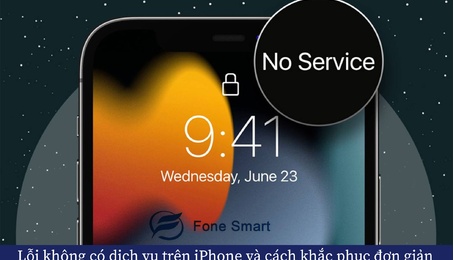















TVQuản trị viênQuản trị viên
Xin chào quý khách. Quý khách hãy để lại bình luận, chúng tôi sẽ phản hồi sớm